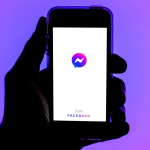Η εγκατάσταση του macOS σε υπολογιστή με Windows, γνωστή και ως “Hackintosh”, μπορεί να φαίνεται περίπλοκη, αλλά είναι εφικτή αν ακολουθήσετε τα σωστά βήματα. Με αυτόν τον τρόπο, μπορείτε να απολαύσετε το λειτουργικό σύστημα της Apple χωρίς να αγοράσετε έναν Mac. Παρακάτω περιγράφονται τα βασικά βήματα για να εγκαταστήσετε το macOS σε υπολογιστή με Windows.
1. Ελέγξτε τη συμβατότητα του υλικού σας
Το πρώτο βήμα είναι να βεβαιωθείτε ότι το υλικό του υπολογιστή σας είναι συμβατό με το macOS. Η Apple χρησιμοποιεί συγκεκριμένα εξαρτήματα στους Mac, οπότε οι πιθανότητες επιτυχίας αυξάνονται αν ο υπολογιστής σας έχει παρόμοια χαρακτηριστικά, όπως επεξεργαστή Intel και κάρτα γραφικών που υποστηρίζεται από το macOS.
2. Κατεβάστε το macOS
Θα χρειαστείτε μια εικόνα ISO ή DMG του macOS. Μπορείτε να την κατεβάσετε από το App Store μέσω ενός υπολογιστή Mac ή να βρείτε επίσημες εκδόσεις στο διαδίκτυο. Φροντίστε να κατεβάσετε την έκδοση που είναι συμβατή με το υλικό σας.
3. Δημιουργήστε ένα bootable USB
Χρησιμοποιήστε ένα εργαλείο, όπως το UniBeast, για να δημιουργήσετε ένα bootable USB με το macOS. Θα χρειαστείτε ένα USB stick με τουλάχιστον 16 GB χωρητικότητας και ένα εργαλείο διαχείρισης δίσκων, όπως το Disk Utility στον Mac ή το Rufus στα Windows.
4. Ρυθμίστε το BIOS του υπολογιστή σας
Πριν την εγκατάσταση, μπείτε στις ρυθμίσεις BIOS και κάντε τις εξής αλλαγές:
- Ενεργοποιήστε το AHCI mode για τους σκληρούς δίσκους.
- Απενεργοποιήστε τη λειτουργία Secure Boot.
- Ρυθμίστε το boot order ώστε το USB να είναι η πρώτη επιλογή.
5. Εγκαταστήστε το macOS
Επανεκκινήστε τον υπολογιστή σας και ξεκινήστε από το bootable USB. Ακολουθήστε τις οδηγίες για να εγκαταστήσετε το macOS. Θα χρειαστεί να χρησιμοποιήσετε το εργαλείο MultiBeast για να ρυθμίσετε τους drivers και τις λειτουργίες του συστήματος.
6. Ελέγξτε τις λειτουργίες
Μετά την εγκατάσταση, ελέγξτε ότι όλες οι βασικές λειτουργίες (ήχος, γραφικά, Wi-Fi) λειτουργούν σωστά. Ίσως χρειαστεί να εγκαταστήσετε πρόσθετους drivers.
Η διαδικασία “Hackintosh” απαιτεί υπομονή και προσοχή, αλλά με τα σωστά εργαλεία και οδηγίες, μπορείτε να έχετε ένα πλήρως λειτουργικό σύστημα macOS στον υπολογιστή σας!